Kuinka työskennellä Microsoft OneNote -säiliöiden kanssa
Microsoft Sankari Microsoft Onenote / / July 06, 2021

Viimeksi päivitetty

Opi työskentelemään Microsoft OneNote -säilöillä. Voit siirtää, muuttaa kokoa, yhdistää ja piilottaa tekstiruudut ja muut kohteet.
Et luultavasti ajattele paljoakaan niistä Microsoft OneNoten säilöistä, joihin mahtuu teksti, kuvat ja muut kohteet. Mutta nämä laatikot ovat kannettavan tietokoneen sivujen ydin. Niiden avulla voit lisätä kohteita ja siirtää asioita mielesi mukaan.
Tässä kerromme, kuinka voit siirtää, muuttaa kokoa, yhdistää ja jopa piilottaa kyseiset säilöt. Näin voit jäsentää OneNote-sivusi toimimaan paremmin sinulle.
Siirrä OneNote-säilö
Säiliön siirtäminen toiseen paikkaan muistikirjan sivulla on erittäin helppoa.
Siirrä kohdistin tekstin päälle, jotta säiliö tulee näkyviin. Kun siirrät kohdistimen säilön yläpalkkiin, näet neljäpuolisen nuolen nimeltä Siirrä kahva. Napsauta kahvaa, vedä säilö haluamaasi kohtaan ja vapauta se.
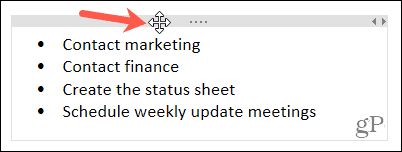
Voit siirtää säilön toiselle muistikirjan sivulle käyttämällä kopiointi- tai leikkaustoimintoa aikomuksestasi riippuen.
Aseta kohdistin säiliön yläosaan, jotta saat näkyviin siirtokahvan. Napsauta sitten hiiren kakkospainikkeella ja valitse Leikata tai Kopio. Siirry sivulle, jolle haluat säilön, napsauta hiiren kakkospainikkeella sivun kohtaa ja valitse Liitä.
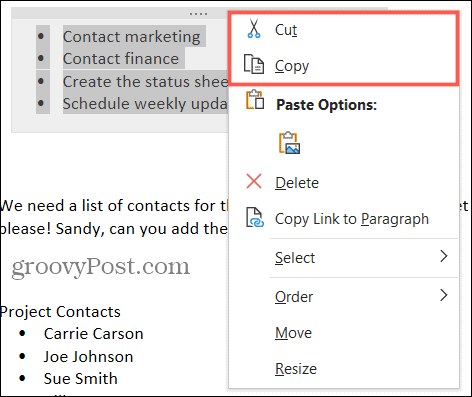
Muuta OneNote-säilön kokoa
Säiliöiden kokoa muutetaan automaattisesti niiden sisällön mukaan, mutta voit myös muuttaa säiliön kokoa manuaalisesti.
Aseta kohdistin astian oikeaan yläkulmaan saadaksesi näkyviin kaksipuolisen nuolen, jota kutsutaan kokokahvaksi. Muuta säiliön kokoa vetämällä sitten vasemmalle tai oikealle.
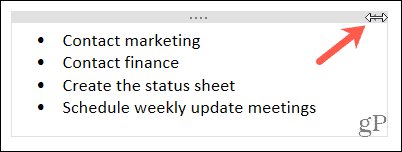
Yhdistä OneNote-säilöt
Muistikirjan sivulla voi olla enemmän säiliöitä kuin aiot tai tarvitset. Sen sijaan, että leikkaat ja liität tekstiä tai muita kohteita yhden säiliön käyttämiseksi, voit yhdistää ne.
Vie kohdistin yhdistettävän säilökohteen päälle. Pidä kiinni Siirtää -näppäintä samalla kun vedät konttia Siirräkahvalla toiseen säiliöön. Säilökohde pitäisi näkyä toisessa säilössä. Vapauta säiliön kahva ja vapauta sitten Shift-näppäin.

Piilota OneNote-säilöt
Jos käytät OneNote-työpöytäsovellusta Windowsissa tai Macissa, sinulla on mahdollisuus piilottaa säilöt. Tämä ei piilota konttien sisältöä, vaan vain konttien reunat.
Siirry Windowsissa Tiedosto > Vaihtoehdot valikossa. Valitse Kategoria vasemmalla. Poista valinta ruudusta Näytä muistiinpanosäiliöt sivuilla piilottaa ne ja napsauttaa OK.
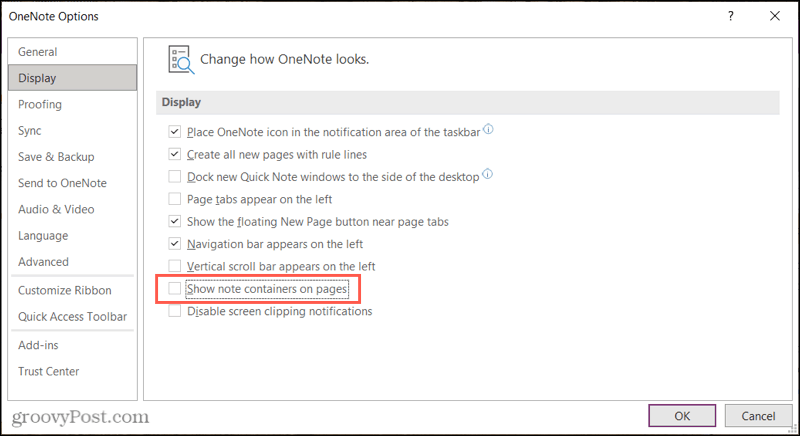
Siirry Macissa osoitteeseen Yksi huomio > Asetukset valikkorivillä. Valitse Kenraali ja poista valinta ruudusta Näytä muistiinpanosäiliöt sivuilla piilottaa heidät.
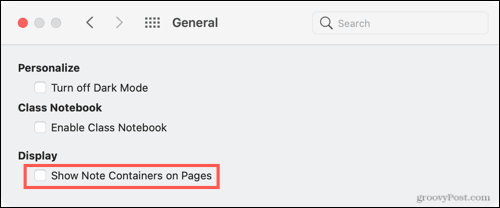
Kun olet piilottanut kontit ja siirtänyt kohdistimen sivusi päälle, näet vain tekstin, kuvat ja muut kohteet.
Suorita säiliösi OneNotessa
OneNote-sivujen jäsentäminen auttaa pitämään asiat järjestyksessä tai yksinkertaisesti siistinä ja puhtaina. Muista siis nämä vinkit OneNote-säilöjen kanssa työskentelyyn.
Jos haluat lisätietoja, katso miten Lisää ruudukot, viivat ja värit OneNote-sivuille tai miten käsitellä tunnisteita OneNotessa.
Onko sinulla omia vinkkejä Microsoft OneNotelle, jonka haluat jakaa? Voit kertoa meille ehdotuksillasi Viserrys tai Facebook.
Google Chromen välimuistin, evästeiden ja selaushistorian tyhjentäminen
Chrome tallentaa erinomaisesti selaushistoriaasi, välimuistisi ja evästeesi selaimesi suorituskyvyn optimoimiseksi verkossa. Hänen on kuinka ...
Myymälähintojen täsmäytys: Kuinka saada verkkohinnat ostoksilla kaupassa
Kaupan ostaminen ei tarkoita, että sinun on maksettava korkeampia hintoja. Hintatakuun ansiosta voit saada online-alennuksia ...
Kuinka lahjoittaa Disney Plus -tilaus digitaalisella lahjakortilla
Jos olet nauttinut Disney Plus -sovelluksesta ja haluat jakaa sen muiden kanssa, voit ostaa Disney + Gift -tilauksen ...
Opas asiakirjojen jakamiseen Google-dokumenteissa, Sheetsissa ja Slidesissa
Voit helposti tehdä yhteistyötä Googlen verkkopohjaisten sovellusten kanssa. Tässä on opas jakamiseen Google-dokumenteissa, Sheetsissa ja Slidesissa käyttöoikeuksilla ...


